Jak používat zkratku Windows Alt + podtržení
Zde je a Klávesová zkratka Windows což může zvýšit vaši produktivitu. Přidržením Alt klíč na vašem klávesnice, můžete otevírat nabídky a vybírat položky bez použití myši.
Ve většině aplikací s nabídkami si všimnete, že některá písmena jsou podtržená (např. "F" v "Soubor"). Chcete-li tyto nabídky otevřít, aniž byste na ně klikali, stiskněte podtržené písmeno a současně podržte tlačítko Alt klíč.
Tyto pokyny platí pro Windows 7, 8, XP, 10 a Vista.

Aktivace podtržených kláves v novějších verzích Windows
Pokud používáte starší verzi systému Windows, je tato funkce automatická, ale novější verze tuto funkci ve výchozím nastavení nemají.
Zde je návod, jak funkci aktivovat, pokud ještě není zapnutá.
-
Otevři Nabídka Start kliknutím na jeho ikonu nebo stisknutím tlačítka klíč Windows na vaší klávesnici.

-
Klikněte na Nastavení ikona.

-
Klikněte Snadnost přístupu.
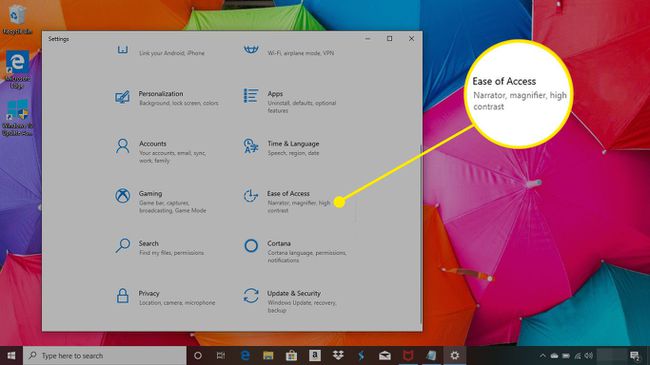
-
Přejděte dolů na Interakce nadpis a vyberte Klávesnice.

-
Pod Změňte způsob fungování klávesových zkratek
klikněte na přepínač níže Podtrhněte přístupové klíče, pokud jsou k dispozici pro zapnutí.
Zavřete okno pro uložení změn.
-
Nyní budou klávesy, které můžete v nabídkách používat s klávesou Alt, podtrženy. Držet Alt plus podtržené písmeno k jejich otevření.

Držte dál Alt abyste mohli pokračovat ve výběru v nabídkách. Například podržte Alt a stiskněte F otevřete nabídku Soubor. Držte Alt a stiskněte W otevřete nové okno.
Moderní aplikace
Novější programy odstraňují obvyklý panel nabídek, na který jsme zvyklí Windows XP a starší verze systému Windows.
Dokonce i některé programy ve Windows 7 mají tento modernější vzhled bez menu. Přesto můžete stále používat Alt+dopis zástupce ve Windows 10. V mnoha aplikacích písmena nemají podtržení, ale funkce stále funguje stejně.
Aplikace Windows Store tuto funkci obecně nenabízejí.
